
תוכן עניינים:
- מְחַבֵּר John Day [email protected].
- Public 2024-01-30 09:12.
- שונה לאחרונה 2025-01-23 14:46.
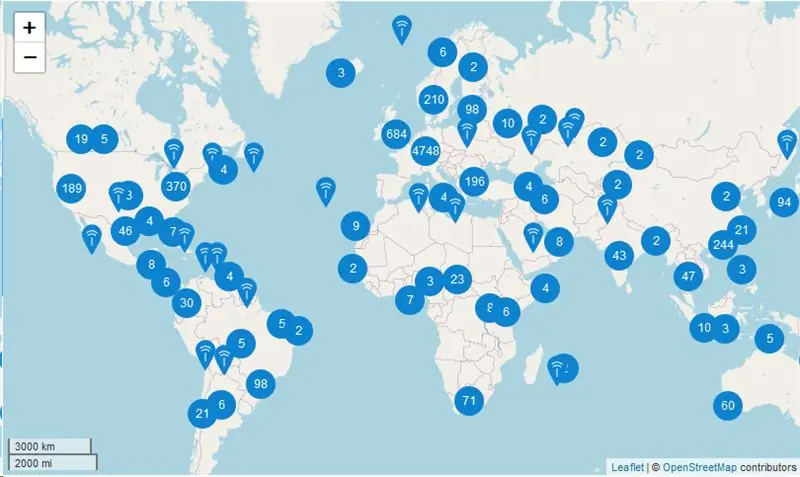
LoRa es una Red LPWAN, por sus siglas en inglés (LOW POWER WIDE AREA NETWORK). Es una red de largo alcance y bajo consumo de energía, אידיאלי עבור dispositivos IoT.
Entre las aplicaciones más comunes se encuentran; Ciudades inteligentes, Agricultura, Rastreo de bienes, entre otros.
שער ההתחלה של LoRa מאפשר לך להשתמש בתעלת סולו אחת, כיוון שקוביות לא יכולות לספוג תאימות עם LoRaWAN, ולהתקבל כפרוטוקול המתיר שימוש ב- 8 ערוצים. חטא אמברגו, שער השער LoRa de canal simple es muy útil para ser usado en pruebas de concepto y prueba de nodos finales. For defecto, el gateway trabaja con The Things Network, así que haremos uso de el.
שלב 1: Conecta El Gateway a La Red
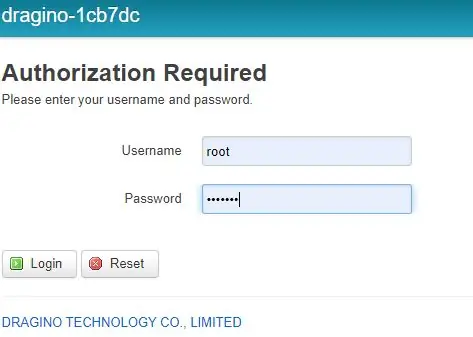
Haciendo uso de un cable cable, conectar el gateway (usar puerto LAN) ישיר נתב אחד.
Posteriormente abrimos cualquier navegador y entramos a la siguiente dirección: 10.130.1.1. Nos mostrará la interfaz de log-in.
El usuario es: root
La contraseña es: dragino
שלב 2: (אופציונלי): Conecta El Gateway Mediante WiFi
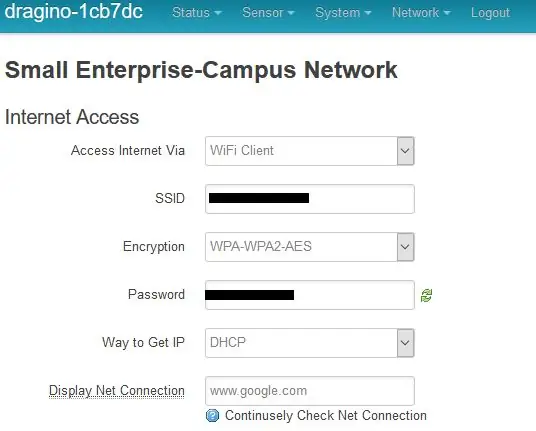
En caso de que sea necesario que el gateway este lejos de un router, es possible conectar el Gateway mediante Wifi.
Para ello, elegimos la pestaña רשת וגישה לאינטרנט.
Ahora es necesario ingresar el nombre y la contraseña de tu red. En la parte inferior izquierda Guardamos y aplicamos los cambios.
סוף סוף, ניתן להסיר את הכבלים ואתר הכבלים מחדש את שער Gateway.
שלב 3: Crea Un Gateway ברשת הדברים
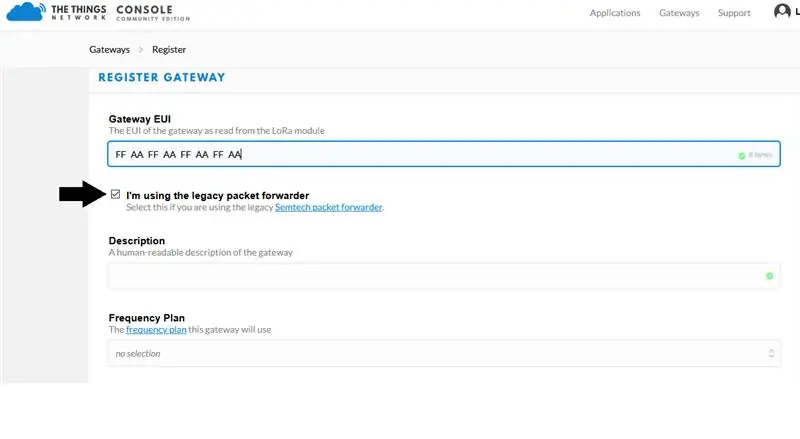
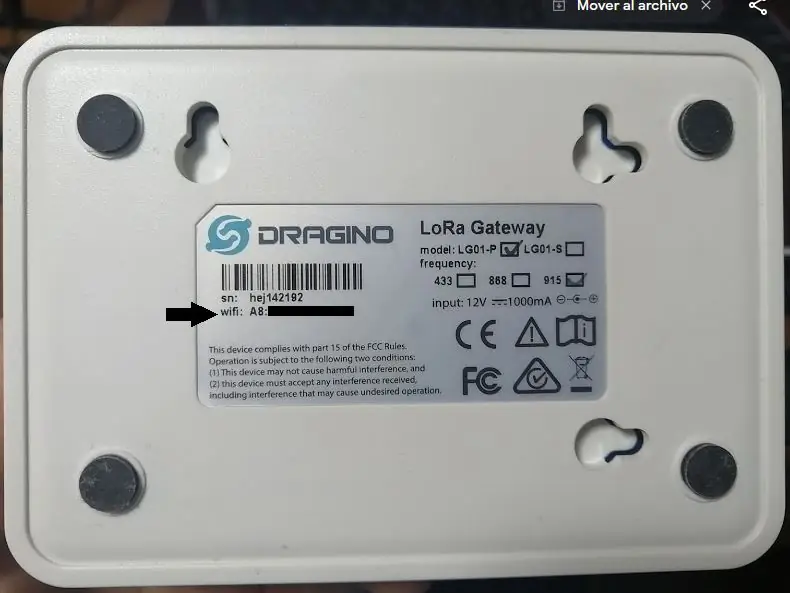
Ingresamos ו- TTN:
Gateway רשם Elegimos.
ניתן לבחור את משלוח המנות והאיחוד האירופי של 8 בתים. אנו ממליצים להשתמש במנהלי התקן של MAC.
También agregamos un descripción para que nosotros podamos recordarlo. תוכנית התדרים היא 915 מגה -הרץ שאפשר להשתמש באמריקה.
משלוח מנות של Elegimos la opción, אתה יכול לראות איך אתה יכול להשתמש בשערים כדי לקבל את החבילות של LoRa ולהעביר מחדש את רשת הדברים.
שלב 4: הורד את Arduino Sketch a Sistema Linux
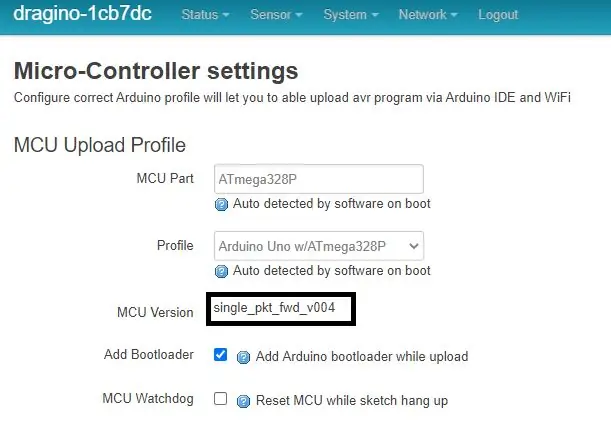
הקישור ניתן להוריד את הארכיון Single_pkt_fwd_v004.ino.hex
חיישן a la pestaña-> פלאש MCU. La siguiente ventana aparecerá
Flashear el archivo anterior, posteriormente es necesario reiniciar el Gateway.
Ir a Sensor -> מיקרו -בקר
האם הקושחה נכונה, ההתחלה הבולטת, הקושחה בפועל.
שלב 5: Confidorar Servidor LoRa
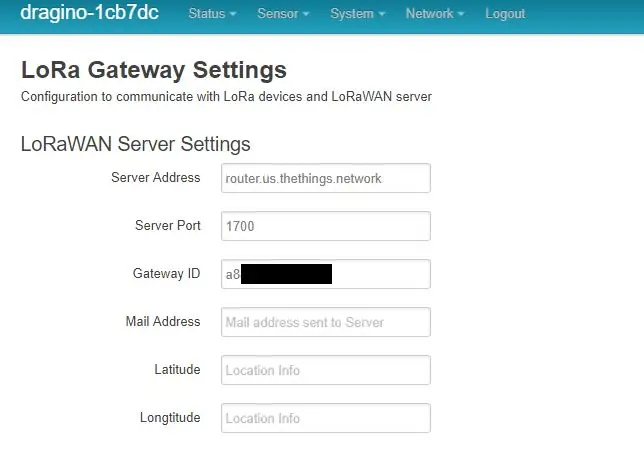
Ir a Sensor-> Lora/LoraWAN
Ingresar la dirección de Servidor, el numero de puerto y Gateway ID. Estos datos fueron asignados en la creación del gateway en TTN.
En la misma pestaña configurar los parámetros de radio de LoRa. La configuración abajo mostrada es la que uso for hacer tests con un shield de Arduino que incluye un radio LoRa.
שלב 6: תוצאה של צ'קאר
Volver a la page de TTN donde creamos nuestro Gateway, en caso de que todos los pasos estén correctos, podremos ver el estado del Gateway como conectado.
מוּמלָץ:
שעון OLED TTGO לורה: 4 שלבים

שעון TTGO Lora OLED: מתוך מודולים זולים שונים הקיימים בשוק עבור פרוטוקול LORA, האפשרות הזולה ביותר שיש היא TTGO המגיעה עם יציאת אנטנת SMA המשולבת ו- OLED. ל- LORA יש יכולות משלה אולם אנו עדיין יכולים להשתמש במודול זה כמודול BLE או ESP
בקר מרחוק מבוסס לורה - שליטה במכשירי חשמל ממרחקים גדולים: 8 שלבים

בקר מרחוק מבוסס לורה | שליטה במכשירי חשמל ממרחקים גדולים: היי, מה קורה חבר'ה! אקרש כאן מ- CETech. בפרויקט זה, אנו הולכים ליצור שלט רחוק שניתן להשתמש בו לשליטה במגוון מכשירים כגון נוריות LED, מנועים או אם נדבר על חיי היום-יום שלנו נוכל לשלוט באפליקציה הביתית שלנו
ESP32 עם מדריך מודול LoRa E32-433T - ממשק לורה ארדואינו: 8 שלבים

ESP32 עם מדריך מודול LoRa E32-433T | ממשק לורה ארדואינו: היי, מה קורה חבר'ה! אקרש כאן מ- CETech. הפרויקט הזה שלי מתממשק למודול E32 LoRa מ- eByte שהוא מודול מקלט 1 וואט בהספק גבוה עם ESP32 באמצעות Arduino IDE. הבנו את פעולתו של ה- E32 בשיעור האחרון שלנו
בנה גלאי זיהום חלקיקי לורה: 8 שלבים

בנה גלאי זיהום חלקיקי LoRa: נבנה גלאי חומר חלקיקי באמצעות חיישן איכות אוויר PM2.5, ESP32, UNO ו- LoRa. זיהום חלקיקים, המכונה גם חומר חלקיקי הוא תערובת של גדלים נרחבים של מוצקים ונוזלים הנמצאים באוויר. כמה מ p
הולך מעבר להוריזון עם לורה RF1276: 12 שלבים

מעבר להוריזון עם LoRa RF1276: מצאתי משדר RF1276 מספק את הביצועים הבולטים ביותר מבחינת טווח האות ואיכותו. בטיסה הראשונה הצלחתי להגיע למרחק של 56 ק"מ ברמת אות -70dB עם אנטנות קטנות באורך גל
